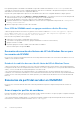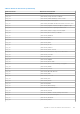Users Guide
Table Of Contents
- OpenManage Integration for Microsoft System Center versión 7.3 para Microsoft Endpoint Configuration Manager y System Center Virtual Machine Manager Guía del usuario unificada
- Tabla de contenido
- Introducción a OMIMSSC OMIMSSC
- OMIMSSC licencia
- OMIMSSC Componentes
- Matriz de soporte para OMIMSSC
- Implementar OMIMSSC
- Inscripción de la consola de Microsoft en OMIMSSC
- Administración de OMIMSSC y sus componentes
- Visualización de los detalles del dispositivo OMIMSSC
- Visualización de la administración de usuarios de OMIMSSC
- Administración de un certificado HTTPS
- Visualización o actualización de consolas inscritas
- Cambio de la contraseña del dispositivo OMIMSSC
- Reinicio del dispositivo OMIMSSC
- Modificación de las cuentas de MECM y SCVMM en el portal de administración de OMIMSSC
- Respaldo y restauración del dispositivo OMIMSSC
- Desinstalación OMIMSSC
- Actualización de OMIMSSC
- Administración de perfiles de credenciales e hipervisor
- Detección de dispositivos y sincronización de servidores con la consola de OMIMSSC
- Descubrimiento de dispositivos en OMIMSSC
- Descubrimiento de dispositivos en la extensión de la consola de OMIMSSC para MECM
- Descubrimiento de dispositivos en la extensión de la consola de OMIMSSC para SCVMM
- Requisitos previos para el descubrimiento de dispositivos
- Descubrimiento automático de servidores
- Descubrimiento manual de servidores
- Descubrimiento de sistemas modulares MX7000 por medio del descubrimiento manual
- Sincronización de la extensión de la consola de OMIMSSC con MECM inscrito
- Resolución de errores de sincronización
- Visualización del modo de bloqueo del sistema
- Descubrimiento de dispositivos en OMIMSSC
- Eliminación de dispositivos de OMIMSSC
- Vistas en OMIMSSC
- Administración de Plantilla operativa
- Plantilla operativa predefinidas
- Acerca de la configuración de un servidor de referencia
- Acerca de la configuración del sistema modular de referencia
- Creación de una Plantilla operativa a partir de servidores de referencia
- Creación de una Plantilla operativa a partir de sistemas modulares de referencia
- Creación de clústeres utilizando una Plantilla operativa
- Visualización de una Plantilla operativa
- Edición de una Plantilla operativa
- Configuración de valores específicos del sistema (valores de pool) mediante una plantilla operativa en varios servidores
- Asignación de una Plantilla operativa y evaluación de su compatibilidad con servidores
- Implementar Plantillas operativas
- Cancelación de la asignación de una Plantilla operativa
- Eliminación de una Plantilla operativa
- Implementación del sistema operativo mediante OMIMSSC
- Acerca de la actualización de la imagen de WinPE
- Preparación para implementar el sistema operativo en la consola de MECM
- Preparación para implementar un sistema operativo distinto de Windows
- Aprovisionamiento de dispositivos mediante OMIMSSC
- Flujo de trabajo para escenarios de implementación
- Implementación de un sistema operativo Windows mediante la extensión de la consola de OMIMSSC para MECM
- Implementación de un hipervisor mediante la extensión de la consola de OMIMSSC para SCVMM
- Reimplementación del sistema operativo Windows mediante OMIMSSC
- Implementación de un sistema operativo distinto de Windows mediante las extensiones de la consola de OMIMSSC
- Creación de clústers HCI de Windows Server mediante Plantilla operativa predefinidas
- Actualización del firmware de servidores y dispositivos MX7000
- Configuración de los componentes de reemplazo
- Exportación e importación de perfiles de servidores
- Flujo de trabajo para escenarios de implementación
- Actualización del firmware mediante OMIMSSC
- Acerca de los grupos de actualización
- Acerca de los orígenes de actualización
- Integración en Dell EMC Repository Manager (DRM)
- Establecer la frecuencia de sondeo
- Visualización y actualización del inventario de dispositivos
- Aplicación de filtros
- Actualizar y revertir versiones de firmware mediante el método Ejecutar actualización
- Administración de dispositivos mediante OMIMSSC
- Implementar un clúster Azure Stack HCI
- Solución de problemas
- Recursos necesarios para administrar OMIMSSC OMIMSSC
- Verificación de los permisos de uso de la extensión de la consola de OMIMSSC para MECM
- Verificación de los permisos de PowerShell para usar la extensión de la consola de OMIMSSC para SCVMM
- Instalación y actualización de escenarios en OMIMSSC OMIMSSC
- Falla en la inscripción
- Falla en la conexión de prueba
- Error al iniciar OMIMSSC después de instalar la extensión de la consola de MECM
- Error al conectarse a la extensión de la consola de OMIMSSC para SCVMM
- Error en el acceso a la extensión de la consola después de actualizar SCVMM R2
- La dirección IP no está asignada al dispositivo OMIMSSC
- SCVMM se bloquea durante la importación de la extensión de la consola de OMIMSSC
- Error al iniciar sesión en las extensiones de la consola de OMIMSSC
- Bloqueo de SC2012 VMM SP1 durante la actualización
- OMIMSSC Escenarios de portal de administración de OMIMSSC
- Escenarios de descubrimiento, sincronización e inventario en OMIMSSC OMIMSSC
- Falla en el descubrimiento de servidores
- Error en el descubrimiento automático de servidores iDRAC
- No se agregaron servidores descubiertos a toda la colección de All Dell Lifecycle Controller Servers
- Falla en el descubrimiento de servidores debido a credenciales incorrectas
- Creación del grupo de chasis VRTX incorrecto después del descubrimiento de servidores
- No se puede sincronizar los servidores host con MECM inscrito
- No se elimina el grupo de actualización de clúster vacío durante el descubrimiento automático o la sincronización
- Error al crear un clúster mientras se aplican características de clúster
- Error al recuperar el estado del trabajo de actualización compatible con clústeres
- Falla en la realización de tareas relacionadas con el mantenimiento en los servidores que se volvieron a descubrir
- Escenarios genéricos en OMIMSSC OMIMSSC
- Falla en el acceso al recurso compartido CIFS con hostname
- Falla en la muestra de la página de trabajos y registros en la extensión de la consola
- Falla de las operaciones en los sistemas administrados
- Falla en el inicio de la ayuda en línea para OMIMSSC
- OMIMSSC Errores de trabajo debido a una contraseña de recurso compartido de red incompatible
- Escenarios de actualización del firmware en OMIMSSC OMIMSSC
- Falla en la conexión de prueba del origen local de actualizaciones
- Falla en la creación de un origen de actualización de DRM
- Falla en la creación de un repositorio durante una actualización del firmware
- Falla en la actualización del firmware de los clústeres
- Error de actualización de firmware porque la de cola de trabajos está llena
- Falla en la actualización del firmware con un origen de actualización de DRM
- Actualización del firmware en componentes independientemente de la selección
- Error al eliminar un grupo de actualización personalizado
- Falla en la actualización de la imagen de WinPE
- Cambio del color de la campana para el sondeo y la notificación después de actualizar la frecuencia
- Escenarios de implementación del sistema operativo en OMIMSSC
- Escenarios genéricos de implementación del sistema operativo
- Escenarios de implementación del sistema operativo para los usuarios de MECM
- Escenarios de implementación del sistema operativo para los usuarios de SCVMM
- Escenarios de creación de clústeres de HCI de Windows Server para los usuarios de SCVMM
- Escenarios de perfil del servidor en OMIMSSC
- Escenarios de registros de LC en OMIMSSC
- Apéndice I: valores de atributo de zona horaria
- Apéndice II: cómo completar los valores de pool
- Acceso a contenido de soporte desde el sitio de soporte de Dell EMC
Después del envío de un trabajo a OMIMSSC para actualizar el firmware de los clústeres, estos no se actualizan debido a ciertas causas
que aparecen en los siguientes mensajes de error en los registros de actividades.
Cluster Aware Update failed for cluster group <cluster group name>.
Failed to perform Cluster Aware Update for cluster group <cluster group name>.
NOTA: Las acciones de actualización compatibles con clústeres se registran en las siguientes ubicaciones: \\<SCVMM CIFS
share>\OMIMSSC_UPDATE\reports folder en la que se almacenará el informe de actualización compatible con clústeres. La carpeta
\\SCVMM CIFS share\OMIMSSC_UPDATE\reports\log folder contendrá los registros del plug-in de Dell EMC System Update
(DSU) para cada nodo. Los registros del script extendido están disponibles en la ubicación de C:\Window\Temp, que consta de los
archivos precau.log y postcau.log en cada nodo del clúster para el clúster de HCI de Windows Server.
Causas de la falla en la actualización del firmware en los clústeres con la siguiente solución alternativa:
● Si los paquetes de actualización de Dell (DUP, por sus siglas en inglés) y los archivos de catálogos necesarios no están presentes en el
origen de actualización local seleccionado.
Como solución alternativa, asegúrese de que todos los DUP y los archivos de catálogos estén disponibles en el repositorio y, a
continuación, actualice el firmware de los clústeres.
● El grupo de clústeres deja de responder o se canceló el trabajo de actualización del firmware en la actualización compatible con
clústeres (CAU, por sus siglas en inglés) debido a un trabajo en progreso; los DUP se descargan y se ubican en cada nodo del clúster
de los servidores que pertenecen al grupo de clústeres.
Como solución alternativa, elimine todos los archivos de la carpeta Dell y, a continuación, actualice el firmware de los clústeres.
● Si Lifecycle Controller (LC) está ocupado con otras operaciones, la tarea de actualización del firmware en un nodo del clúster fallará.
Para comprobar si la actualización falló debido a que LC está ocupado, busque el siguiente mensaje de error en cada nodo del clúster
en la siguiente ruta: C:\dell\suu\invcolError.log
Inventory Failure: IPMI driver is disabled. Please enable or load the driver and then
reboot the system.
Como solución alternativa, apague el servidor, quite los cables de alimentación y reinicie el servidor. Después del reinicio, actualice el
firmware de los clústeres.
NOTA:
Para obtener más información acerca del error de CAU, revise el estado del trabajo de CAU en la herramienta de
administración de clústeres de conmutación por error de Microsoft y, en la documentación de Microsoft, consulte la sección Prácticas
recomendadas para la actualización compatible con clústeres.
Error de actualización de firmware porque la de cola de trabajos está
llena
El trabajo de actualización del firmware enviado desde OMIMSSC a iDRAC falla y en el registro principal de OMIMSSC se muestra el
siguiente error: JobQueue Exceeds the size limit. Delete unwanted JobID(s).
Como solución alternativa, elimine manualmente los trabajos terminados en iDRAC y reintente el trabajo de actualización del firmware. Para
obtener más información sobre la eliminación de trabajos en iDRAC, consulte la documentación de iDRAC en dell.com/support/home.
Falla en la actualización del firmware con un origen de actualización
de DRM
Es posible que el trabajo de actualización del firmware falle si utiliza un origen de actualización de DRM con acceso insuficiente a las
carpetas compartidas. Si el perfil de credencial de Windows proporcionado cuando se creó el origen de actualización de DRM no forma
parte del grupo de administradores de dominio o del grupo de administradores locales, se mostrará el siguiente mensaje de error: Local
cache creation failure.
Como solución alternativa, realice los siguientes pasos:
1. Después de crear el repositorio de DRM, haga clic con el botón derecho del mouse en la carpeta, luego haga clic en la pestaña
Seguridad y, a continuación, haga clic en la pestaña Avanzada.
102
Solución de problemas